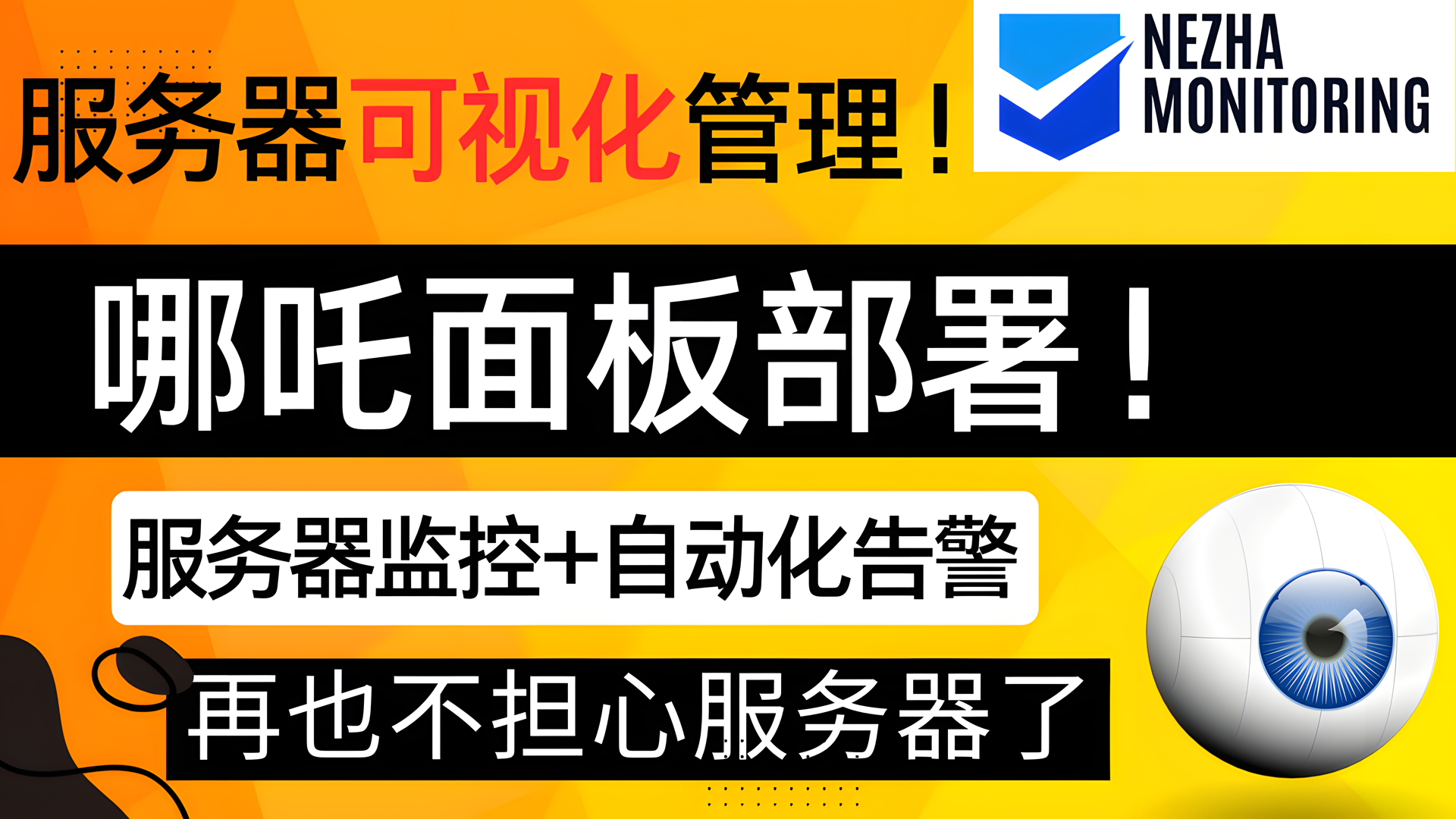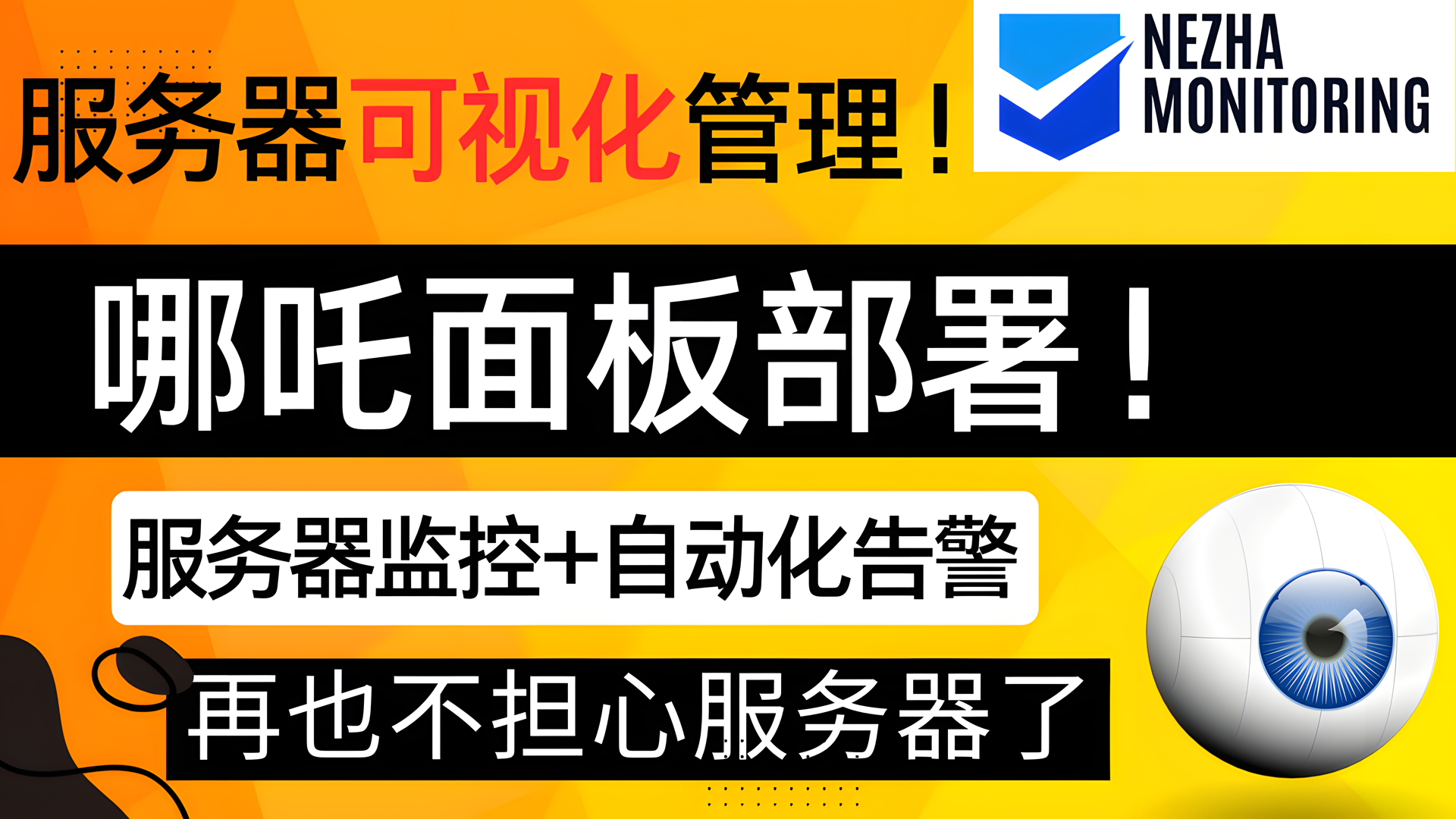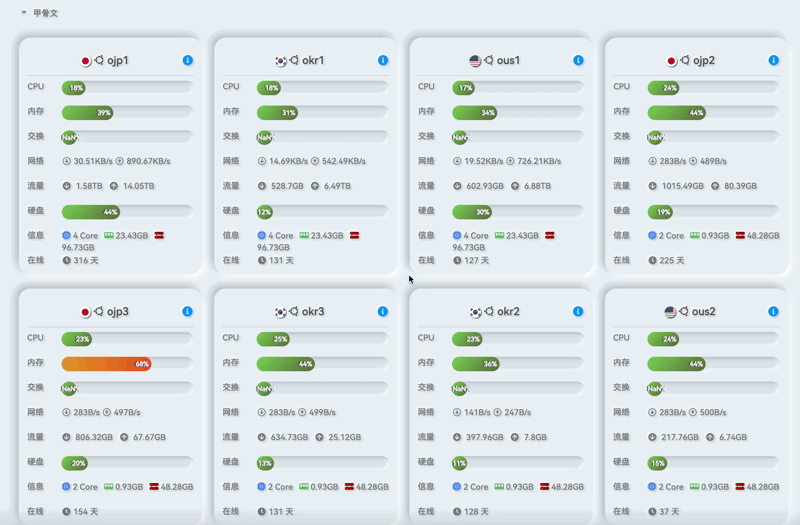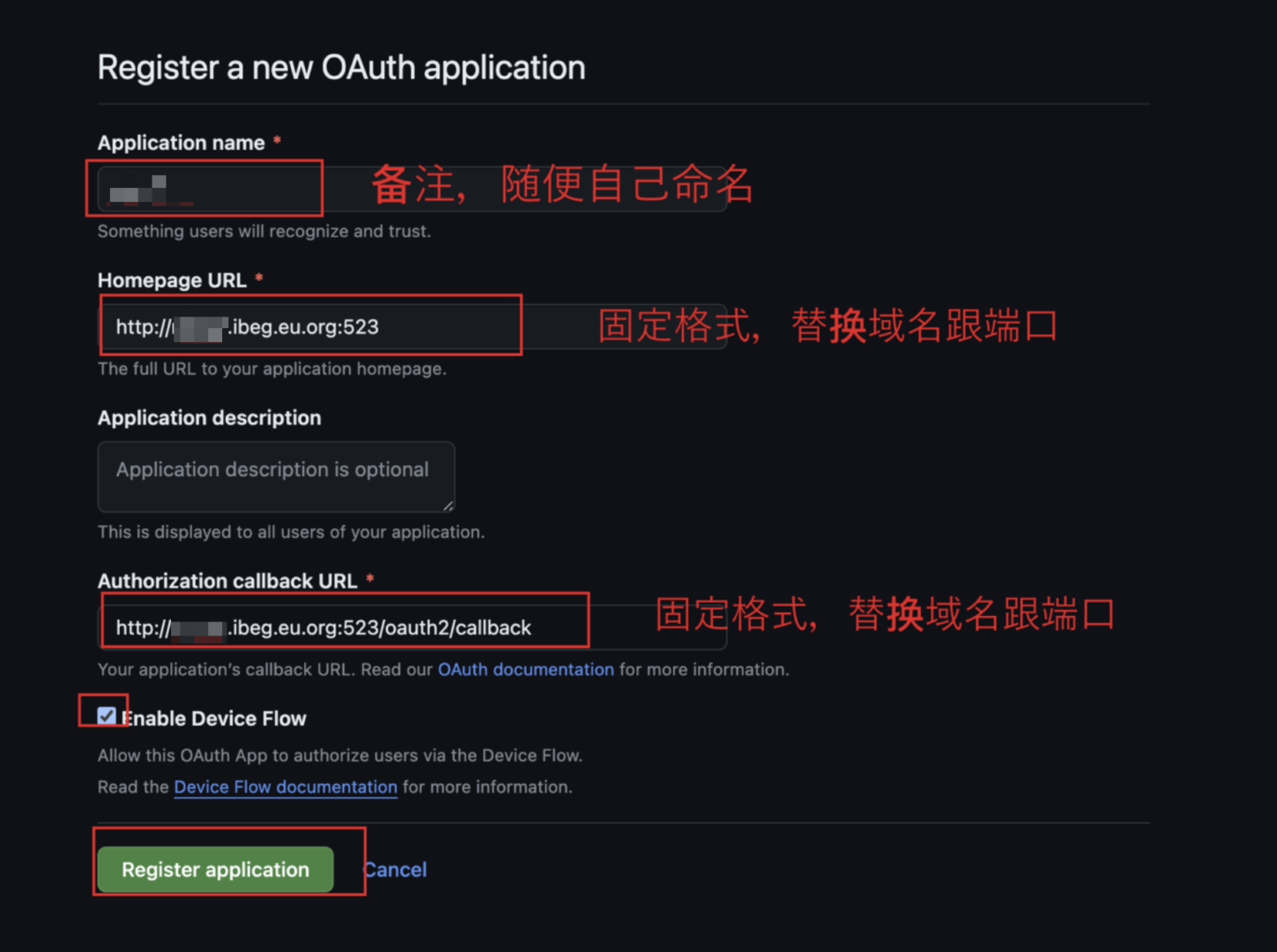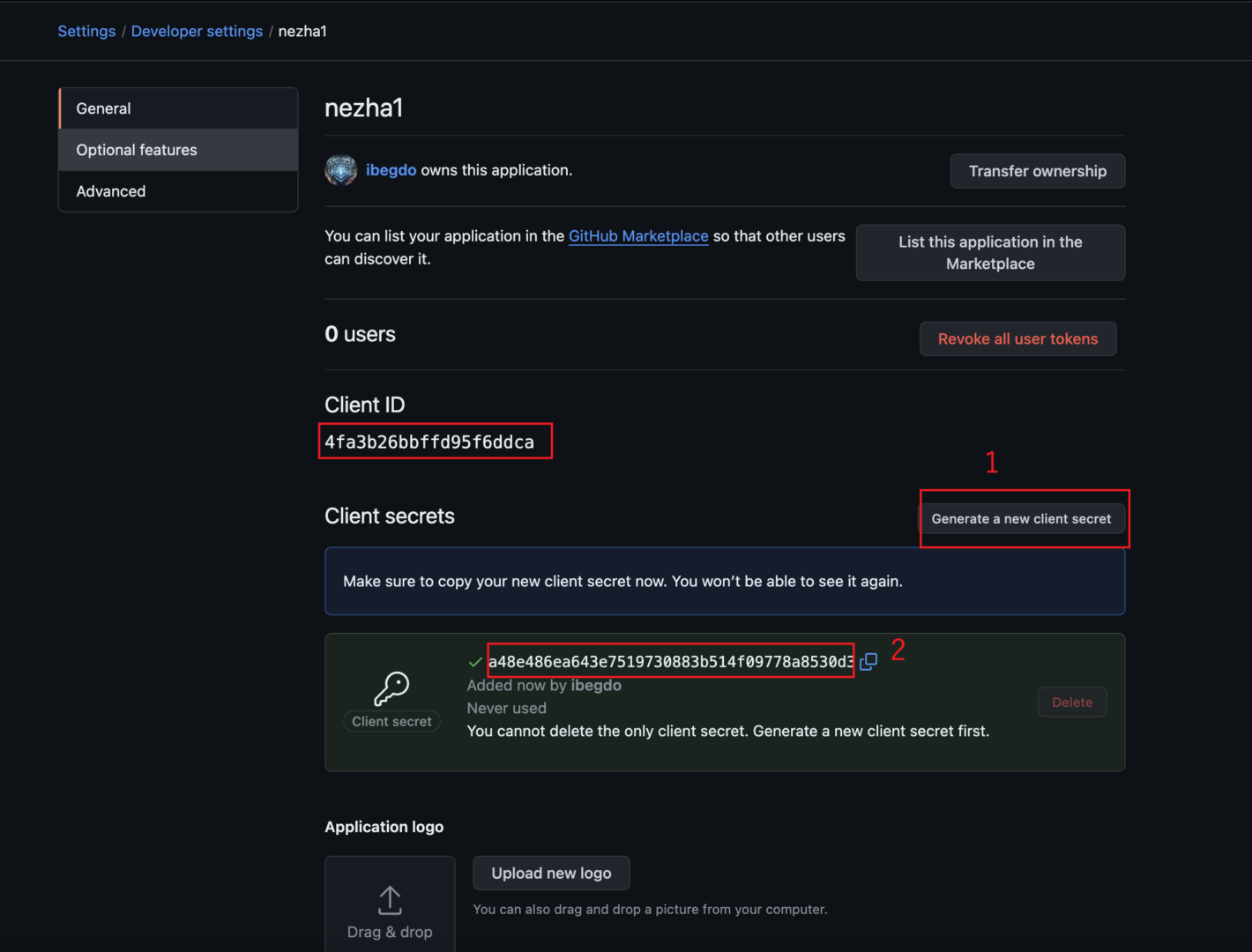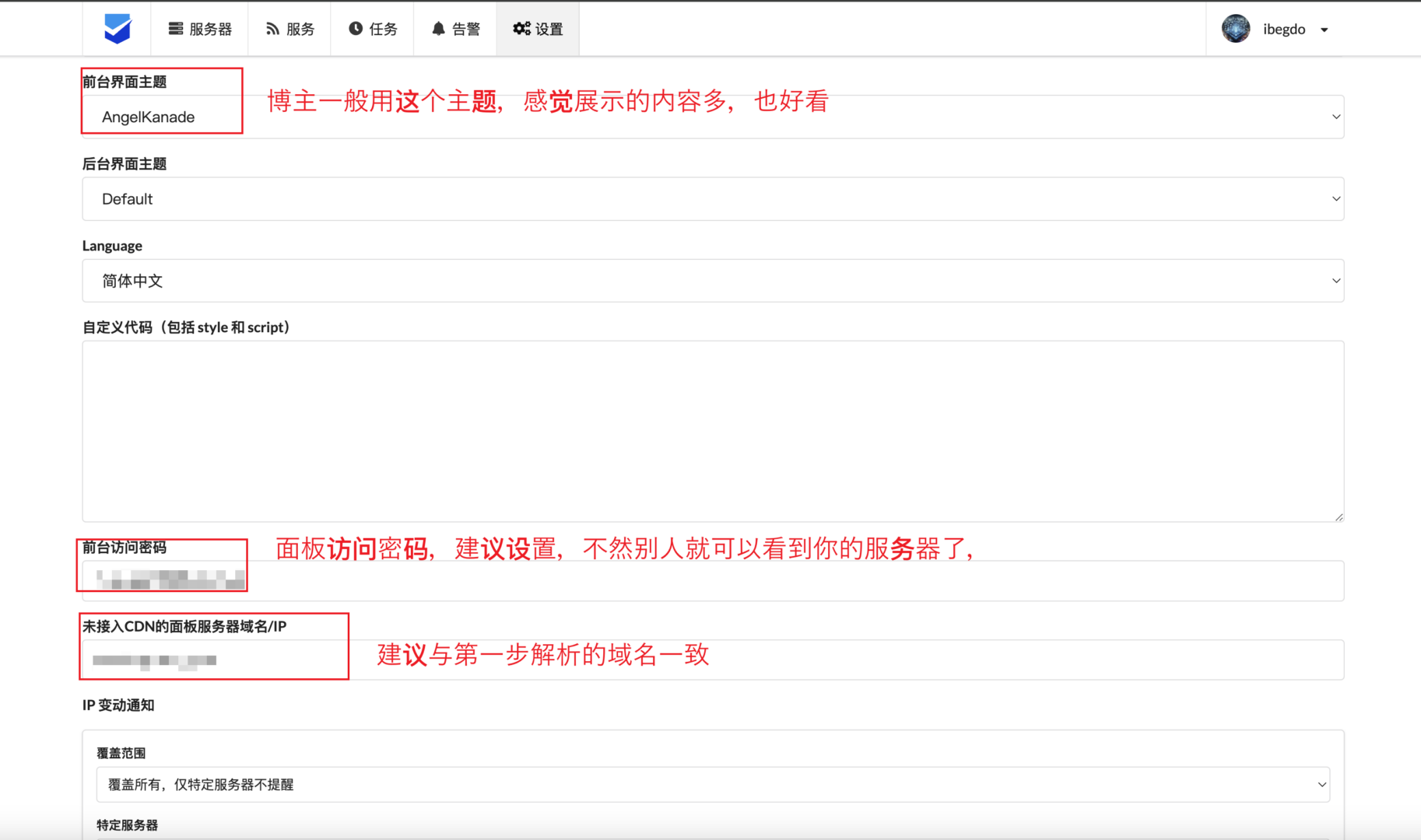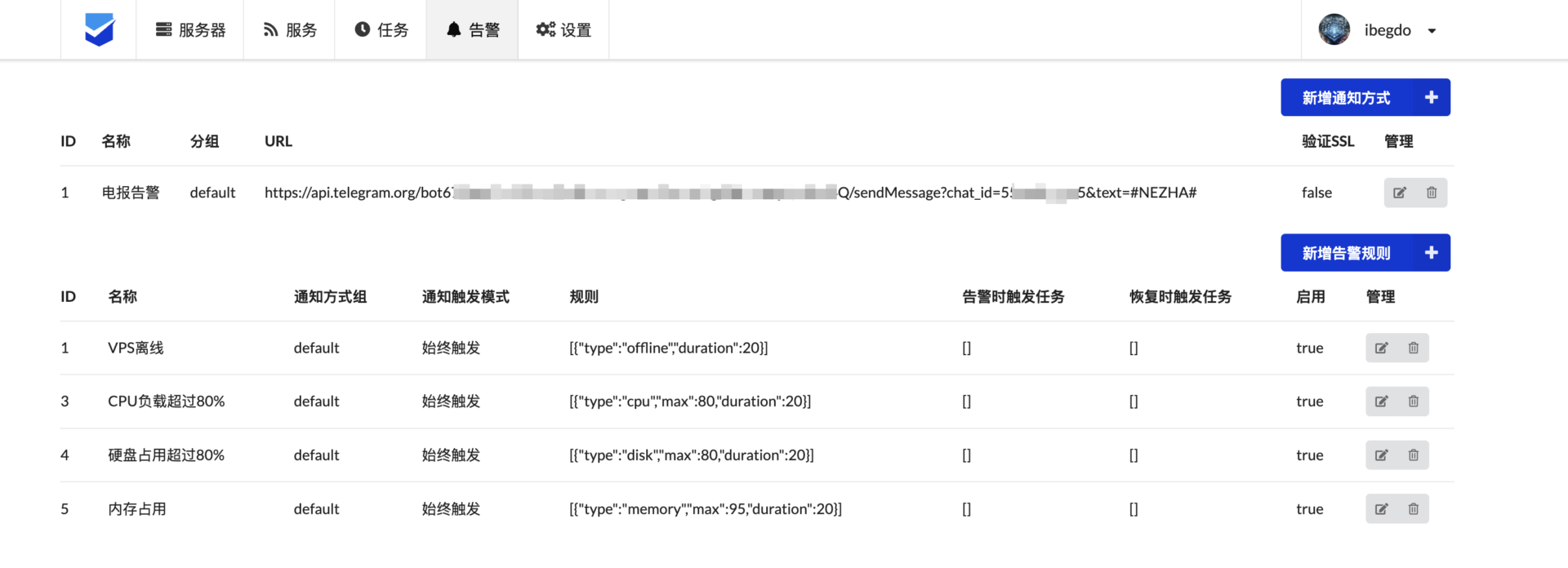一、概要
视频教程地址:https://youtu.be/B4zHuqSbUlc
1.1 概述
分享博主用了一年多的监控面板,非常直观、美观、好用,功能强大!
1.2 电报搜索机器人
电报极搜🔍机器人,啥都能搜到? 点我一键使用
新极搜🔍,功能也很强大! 点我一键使用
1.3 电报群问题解答
达尔文西畅聊群,大佬团在线解答! 点我一键加入
达尔文西金融群,金融理财看这里! 点我一键加入
二、配置
2.0 哪吒面板作用
简单来讲就是服务器可视化管理,以及服务器异常自动化告警,非常好用!
2.1 哪吒面板优势
- 轻量级,博主之前玩zabbix,太重了
- 配置简单,容易上手,符合操作逻辑!
- 安全性不错,通过绑定github登录,安全很多。
- 该有的监控、告警功能都有,非常不错。
- 界面美观、直观、大方。
- 安装agent非常简单,一键安装。
- 竟然还支持监控windows,这个非常吊。之前挂游戏脚本,当时懂这个的话就不用担心游戏掉线了,自动告警!
2.2 域名解析
提前解析一个域名到部署的服务器,注意不要开CDN,开了CDN会麻烦比较多
2.3 申请Client ID及Client secrets
以下两个链接的格式都是默认的,根据官方说明配置就可以了。
官方默认的面板访问端口8008,默认的Agent端口5555,不过我一般喜欢改端口,可以更改成你喜欢的端口,记录好就好了,提前放通安全组!
链接格式:
Homepage URL:
http://dewx.ibeg.eu.org:523
Authorization callback URL:
http://dewx.ibeg.eu.org:523/oauth2/callback
记录好生成的Client ID跟Client secrets的值。还有记录好github的用户名
2.4 服务器面板安装
2.4.1 官方安装脚本
#不太推荐在国内服务器安装,源被墙了,后续一堆问题!
#国外服务器
curl -L https://raw.githubusercontent.com/naiba/nezha/master/script/install.sh -o nezha.sh && chmod +x nezha.sh && sudo ./nezha.sh
#国内服务器
curl -L https://gitee.com/naibahq/nezha/raw/master/script/install.sh -o nezha.sh && chmod +x nezha.sh && sudo CN=true ./nezha.sh
2.4.2 安装过程
请自行选择您的安装方式(如果你是安装Agent,输入哪个都是一样的):
1. Docker
2. 独立安装
2. 独立安装 #选择1也问题不大
请输入选择 [1-2]:2
哪吒监控管理脚本 v0.16.0
--- https://github.com/naiba/nezha ---
1. 安装面板端
2. 修改面板配置
3. 启动面板
4. 停止面板
5. 重启并更新面板
6. 查看面板日志
7. 卸载管理面板
————————————————-
8. 安装监控Agent
9. 修改Agent配置
10. 查看Agent日志
11. 卸载Agent
12. 重启Agent
————————————————-
13. 更新脚本
————————————————-
0. 退出脚本
请输入选择 [0-13]:
1. 安装面板端
请输入选择 [0-13]: 1
> 安装面板
> 修改面板配置
关于 GitHub Oauth2 应用:在 https://github.com/settings/developers 创建,无需审核,Callback 填 http(s)://域名或IP/oauth2/callback
关于 Gitee Oauth2 应用:在 https://gitee.com/oauth/applications 创建,无需审核,Callback 填 http(s)://域名或IP/oauth2/callback
请输入 OAuth2 提供商(github/gitlab/jihulab/gitee,默认 github):
直接回车
请输入 Oauth2 应用的 Client ID:
#输入第一步记录的即可
请输入 Oauth2 应用的 Client Secret:
#输入第一步记录的即可
请输入 GitHub/Gitee 登录名作为管理员,多个以逗号隔开:
#输入自己github记录的用户名
请输入站点标题:
#这个无所谓,自己随便输入
请输入站点访问端口: (默认 8008)
#与第一步在github设置的端口保持一致,端口无所谓,只要一致就行了,博主喜欢改端口
请输入用于 Agent 接入的 RPC 端口: (默认 5555)
#其他服务器传输数据的端口,需要提前把安全组放开,可以自定义,其他的无所谓
到此安装成功
直接公网ip加设置的端口访问即可
2.5 面板配置
面板的密码建议设置下,不设置会被其他人都看到
三、告警配置
3.1 电报机器人配置
电报机器人创建者,用于获取机器人的API密钥
@BotFather
以下机器人用于获取用户ID
@userinfobot
API模版
https://api.telegram.org/botXXX/sendMessage?chat_id=XXXX&text=#NEZHA#
注意:
1、将XXX替换成完整的机器人API 628XXXXXXX:AAHIRk0YXXXXXXXXXX ,注意:bot的前缀需要保留
2、将XXXX替换成ID
3.2 告警公式
备注:
https://nezha.wiki/guide/notifications.html
可以参照官方文档配置报警规则,博主都是参照官方做的报警规则
#VPS离线
[{"type":"offline","duration":20}]
#CPU负载超过80%
[{"type":"cpu","max":80,"duration":20}]
#硬盘占用超过80%
[{"type":"disk","max":80,"duration":20}]
#内存占用超过百分之80
[{"type":"memory","max":80,"duration":20}]
#告警的规则非常简单,参照官方的自定义配置就好了,当然常见的告警就是监控cpu、内存、硬盘,其他的非常多!
四、相关地址
哪吒面板官方:https://nezha.wiki/
获取github cilent :https://github.com/settings/developers
极搜 堪称电报telegram目前最强搜索引擎,啥都能搜到!
达尔文西畅聊群,大佬团在线解答! https://t.me/dewxtalk
免费gpt4.0群,无限制白嫖gpt4.0! https://t.me/freegpt41
五、总结
- 轻量级监控工具、契合逻辑,还是非常好用的。
- 对于监控服务器的状态非常有帮助,搭配Uptime Kuma 就更加好用了,搭建教程:https://youtu.be/benZWolbX4A
- 告警规则非常容易,搭配钉钉机器人,服务器掉线能够及时获知!
达尔文西博客站,分享科技类内容及各种实用技巧,获取最新、最前沿的科技资讯,在互联网3.0时代不掉队!